Kolonnas formatēšana, lai mainītu tās izskatu
Applies To
SharePoint pakalpojumā Microsoft 365 Microsoft sarakstiFormatējiet kolonnu lietojumprogrammā Saraksti vai sarakstu SharePoint vai bibliotēku, izmantojot mūsdienīgas iespējas, lai mainītu vienumu izskatu. Datu joslas var lietot skaitļu kolonnām. Aizpildījuma krāsa ir pieejama kolonnām Izvēle, Datums un Jā/Nē. Izvēles kolonnām ir ēnoti un nekrāsoti krāsu foni opciju nosaukumiem. Citu tipu kolonnās ir pieejams papildu formatēšanas režīms.
Piezīme.: Iespējams, būs jāpievieno kolonnas esošā bibliotēkā, lai piekļūtu kolonnu formatējumam.
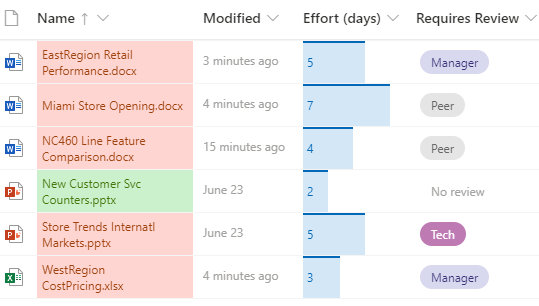
Nosacījumformatēšanas & aizpildījuma krāsa
Izceliet dažādas izvēles iespējas un datumus, izmantojot aizpildījuma krāsu. Piemēram, jums var būt kolonna ar nosaukumu "Nepieciešama pārskatīšana". Varat izmantot krāsu, lai iezīmētu, kuri faili bibliotēkā ir jāpārskata. Šajā piemērā vienumiem, kas atzīmēti kā "Nav jāveic pārskatīšana", ir zaļš fons, savukārt failiem, kuriem ir nepieciešams pārskatīšana, ir rozā fons.
-
Sarakstā vai bibliotēkā atlasiet tās kolonnas galveni, kuru vēlaties pielāgot. (Šajā piemērā tiek izmantota kolonna Nosaukums).
-
Atlasiet Kolonnas iestatījumi, pēc tam atlasiet Formatēt šo kolonnu.
-
Sadaļā Formatēt kolonnuatlasiet Nosacījumformatēšanaun pēc tam atlasiet Pārvaldīt kārtulas.
-
Sadaļā Nosacījumformatēšanaatlasiet Pievienot kārtulu.
-
Definēt kārtulu: mūsu piemērā mēs atlasām Ja nepieciešama pārskatīšana ir vienāda ar Bez pārskatīšanas , Rādītsarakstavienumu kā zaļu . Atlasiet Saglabāt. Pēc nepieciešamības pievienojiet citas kārtulas. Lai pievienotu kārtulu, atlasiet atpakaļvērsto bultiņu un pēc tam atlasiet Pievienot kārtulu.
Šajā piemērā esam pievienojuši arī opciju Ja pārskatīšana nav vienāda ar Bez pārskatīšanas , Rādītsarakstavienumu kā Persikiem.
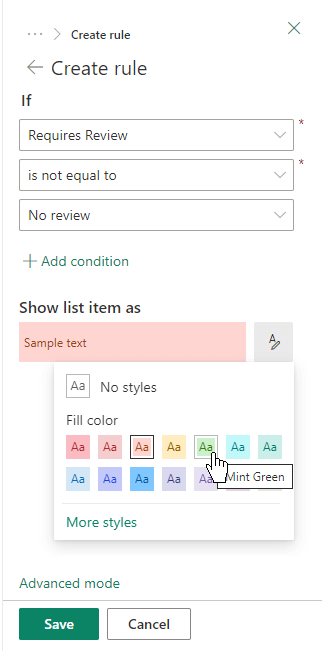
-
Kad esat pabeidzis, atlasiet Saglabāt.
Datu joslas
Varat nodrošināt vizuālu skaitļu salīdzinājumu, izmantojot datu joslas. Piemēram, varat nosaukt kolonnu "Piepūle (dienas)". Datu joslas garums var norādīt, cik ilgs laiks būs saistītam uzdevumam.
-
Sarakstā vai bibliotēkā atlasiet tās kolonnas galveni, kuru vēlaties pielāgot.
-
Atlasiet Kolonnas iestatījumi, pēc tam atlasiet Formatēt šo kolonnu.
-
Atlasiet Datu joslas, lai izmantotu noklusējuma paleti, vai atlasiet Rediģēt veidni.
-
Ievadiet minimālās un maksimālās datu joslas veidnes vērtības.
-
Atlasiet paletes ikonu, pēc tam atlasiet katras opcijas krāsu izvēli.
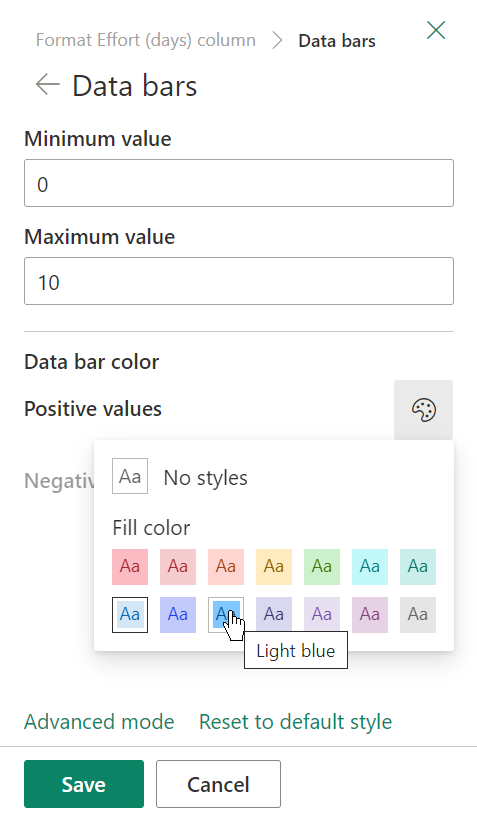
-
Kad esat pabeidzis, atlasiet Saglabāt.
Piezīme.: Ja izvēlēsieties notīrīt kolonnu formatējumu vēlāk, programma SharePoint nesaglabās jūsu formatēšanas opcijas, ja vēlāk izlemsit to vēlreiz iespējot.
Papildu režīms
Ja pār lietošanas ērtums ir JSON, varat arī pievienot JSON tieši, izmantojot uzlaboto režīmu.
-
Sarakstā vai bibliotēkā atlasiet tās kolonnas galveni, kuru vēlaties pielāgot.
-
Atlasiet Kolonnas iestatījumi, pēc tam atlasiet Formatēt šo kolonnu.
-
Kolonnas formatēšanas rūts apakšā atlasiet Papildu režīms.
-
Ievadiet JSON, ko vēlaties lietot kolonnai.
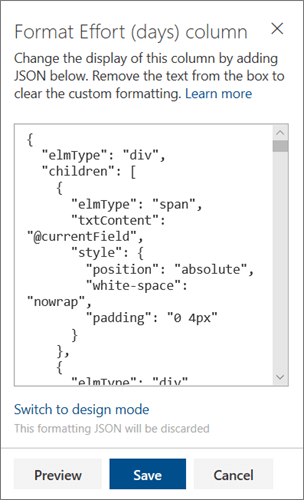
-
Kad esat pabeidzis, noklikšķiniet uz Saglabāt.
Papildinformāciju par JSON izmantošanu kolonnu formatēšanai skatiet rakstā Kolonnu formatēšanas izmantošana kolonnu SharePoint.










